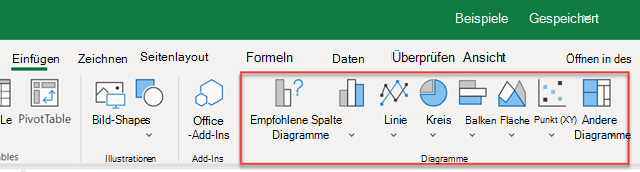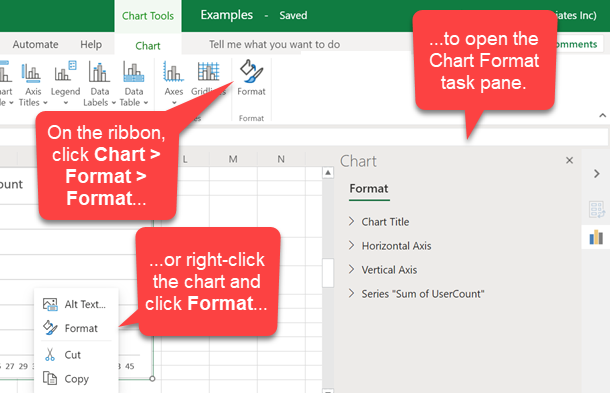Wenn SieExcel für das Web verwenden, um Diagramme zu erstellen und zu entwerfen, können Sie sicher sein, dass andere Excel für das Web Benutzer die gleiche großartige Erfahrung wie Sie haben, z. B. die Möglichkeit, einzelne Elemente innerhalb eines Diagramms auszuwählen. Desktopversionen von Excel bieten jedoch einige Diagrammoptionen, die in Excel für das Web nicht vollständig unterstützt werden. Durch die Auswahl von Diagrammtypen und -einstellungen, die für das Web bereit sind, können Sie eine großartige Erfahrung schaffen, die unabhängig davon funktioniert, wie die Benutzer es genießen.
Dieser Artikel enthält Hilfe beim Erstellen von webbereiten Diagrammen– Diagrammen, die alle Excel für das Web Funktionen nutzen – während sie in Desktopversionen von Excel arbeiten.
Hinweis: Selbst unter Berücksichtigung dieser Faktoren haben Benutzer manchmal eine eingeschränkte Diagrammerstellungserfahrung im Web. Datenlimits, langsame Internetverbindungen und Browsereinstellungen können nicht immer vorhergesagt werden. Excel für das Web priorisiert die Bereitstellung einer guten visuellen Darstellung der Daten und muss manchmal interaktive Erfahrungen einschränken, um dies zu ermöglichen.
Diagrammtypen
Die meisten Diagrammtypen sind webbereit, sodass es möglicherweise einfacher ist, sich zu merken, welche zu vermeiden sind, als welche verwendet werden sollen. Sie können schnell überprüfen, ob ein Diagrammtyp webbereit ist, indem Sie Excel für das Web öffnen und in der Gruppe > Diagramme einfügen danach suchen.
Zu vermeidende Diagrammtypen
Die in der folgenden Tabelle aufgeführten Diagrammtypen sind derzeit nicht webbereit. Daher empfiehlt es sich, sie beim Erstellen einer Arbeitsmappe zu vermeiden, die personen in Excel für das Web öffnen. Wenn Sie eine Arbeitsmappe bearbeiten, um sicherzustellen, dass sie webbereit ist, sollten Sie Diagramme dieser Typen durch webbereite Optionen ersetzen.
|
Diagrammtyp |
Unterschiede in einem Browser |
Erwägen Sie stattdessen |
|---|---|---|
|
3D-Diagramme |
Eingeschränkte interaktive Erfahrungen; Eingeschränkte Formatierungsfunktionen |
2D-Versionen |
|
Explodierter Kreis, Kreis aus Kreis und Balken aus Kreisdiagrammen |
Eingeschränkte interaktive Erfahrungen; Eingeschränkte Formatierungsfunktionen |
Kreis, Ring, Gestapelte Spalte oder gestapelte Balken |
|
Aktiendiagramme |
Eingeschränkte interaktive Erfahrungen; Eingeschränkte Formatierungsfunktionen |
Gestapelte Spalte oder Kombination aus Spalte/Linie |
|
Diagramme auf einem spezialisierten Diagrammblatt |
Eingeschränkte interaktive Erfahrungen; Eingeschränkte Formatierungsfunktionen |
Einem einzelnen Diagramm ein Standardarbeitsblatt zuordnen |
Formatierungsoptionen
Wie bei Diagrammtypen sind gängige Excel-Diagrammformatierungsoptionen webbereit. Und wenn Sie Diagrammformatierung in Excel für das Web anwenden, können Sie sicher sein, dass Sie eine webbereite Oberfläche erhalten.
InExcel für das Web verwenden Sie den Aufgabenbereich Diagrammformat, um die Diagrammformatierung anzuwenden:
Zu vermeidende Diagrammformatierungsoptionen
Einige Formatierungsoptionen, die in Desktopversionen von Excel verfügbar sind, sind derzeit nicht webbereit. Sie können inExcel für das Web bis zu einem gewissen Grad funktionieren, aber die Benutzeroberfläche ist nicht die gleiche wie in Desktopversionen von Excel. Um webbereite Diagramme zu erstellen, können Sie folgende Optionen vermeiden:
-
3D-Effekte, z. B. Abgeschrägte und Beleuchtungsoptionen
-
Bildeffekte wie Schatten, Leuchteffekte und weiche Kanten
-
Spezielle Zeilenformatierung, z. B. komplexe Verbundlinien und nicht standardmäßige Zeilenenden
-
Einbetten von Bildern oder Texturen in Diagramme, z. B. als Hintergrund- oder Datenpunktmarker